Hogyan tudom változata az elosztás és az asztali környezet ubuntu
Ebben a cikkben szeretnék megosztani újonnan Linux. hogyan és hol lehet látni / tanulni telepített változata elosztás és használt asztali környezet a számítógépen.
Ellenőrizze változat forgalmazása és asztali környezet, és a rendszer bit (32 vagy 64 bit) Ubuntu / Linux Mint két módja van: grafikusan és a terminál. speciális parancsokat.
1. Grafikus módszer
Open System Settings - System Information:
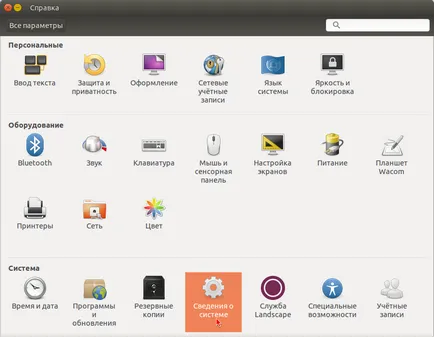
Amint látható, az alsó képen, az alkalmazás System Information átfogó tájékoztatás a nevét és verzióját a forgalmazás, valamint a bit OS típusú (esetemben - 64 bites):
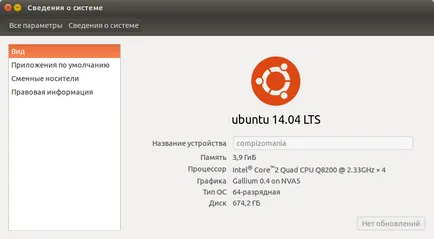
2. Terminál módszer
Az a különleges terminál parancsok meg lehet tanulni szinte mindent, ami a számítógép, a telepített rendszer, a bit mélység, és egyéb paramétereket. De ebben a pillanatban mi érdekli változata az elosztás, az asztali környezet és az operációs rendszer típusa.
Másolás és futtassa a terminál (Enter) a következő parancsot:
cat / etc / LSB-kibocsátás; arch; egységét --version
Miután parancs kiadásával, akkor nézze meg a következő a terminál mintegy információt a forgalmazási név, verzió kódneve, építészet / bites operációs rendszer és verziója Unity környezet:
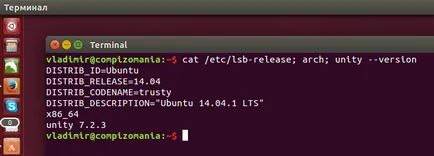
1. Grafikus módszer
A Linux Mint, nyissa meg a System Preferences - A rendszer:
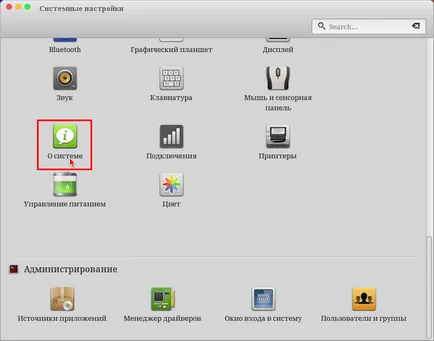
Függelék A rendszerről is ad részletes tájékoztatást a nevét, verzióját és forgalmazás változata a Cinnamon asztali környezet, valamint a fajta bites operációs rendszer:

2. Terminál módszer
Másolás és futtassa a terminál (Enter) a következő parancsot:
cat / etc / LSB-kibocsátás; arch; fahéj --version
Miután parancs kiadásával, akkor nézze meg a következő a terminál mintegy információt a forgalmazási név, verzió kódneve, építészet / OS és bitmélységet Cinnamon környezet:
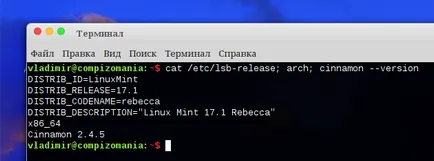
Ui A kényelem megjelenítésére a szükséges paramétereket a rendszer, azt kombinálva a három különböző csapatok egy, elválasztva és egy helyet, de ők is futtatható önállóan:
Tudjon meg többet a terminál parancsok akkor a következő cikk: Terminal parancs Linux bejelentkezést.